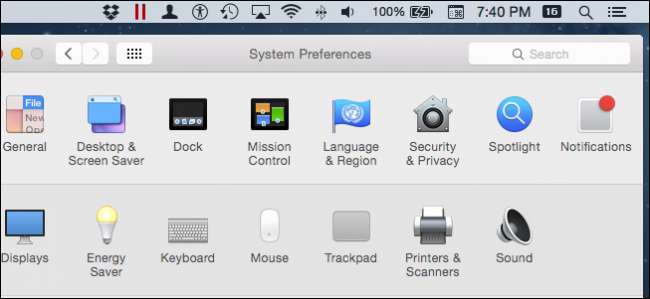
Рядок меню операційної системи Apple - це справді стара школа; це існує стільки часу, скільки існують Macintoshes. Рядок меню можна розширити, хоча деякі користувачі можуть не усвідомлювати, скільки саме, тому ми покажемо вам багато способів, як ви можете додати до нього функціональність.
Якщо ви коли-небудь чули, що хтось вживає фразу "чим більше речей змінюється, тим більше вони залишаються незмінними", тоді вони могли б дуже добре говорити про панель меню Apple. Це справді реліквія ОС, яка просто продовжує рухатись і рухатися.

Звичайно, рядок меню має змінився, і його функція змінилася, але основи все ще є, і це виглядає так само, як і в 1984 році.
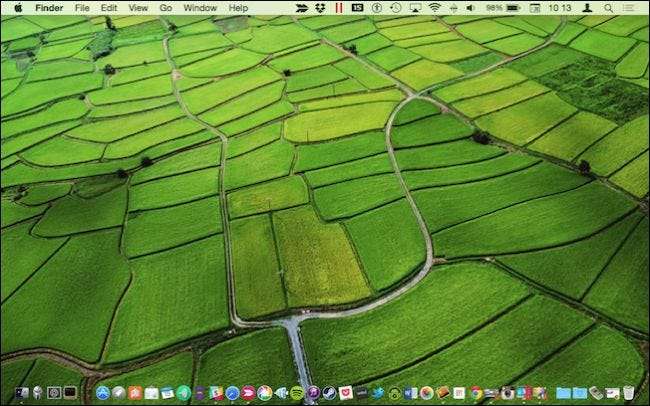
Сьогодні рядок меню дозволяє додавати до нього всілякі додаткові функціональні можливості. Ви можете легко перевірити енергетичний стан свого Mac (особливо корисно, якщо ви користуєтеся ноутбуком), або можете запуск резервних копій Time Machine , або увійдіть в інший обліковий запис із швидким переключенням користувачів тощо.
Насправді, у багатьох системних налаштуваннях є піктограми, які ви можете додати, а багато програм також використовуватимуть рядок меню, щоб користувачі мали зручний доступ до функцій та функцій.
У цій статті ми покажемо та поговоримо про всі різні речі, які ви можете додати до рядка меню, використовуючи лише те, що ви знайдете в системних налаштуваннях. Сюди входять не лише речі, про які ми вже згадували, але й усі інші пункти рядка меню налаштувань, які ми могли знайти.
Корисно знати все про це, тому що якщо утримувати натиснутою клавішу "Command", ви можете переміщати та переставляти їх. Якщо ви перетягнете один із рядка меню, його буде видалено. Якщо ви не хотіли цього робити або хочете повернути його, то ось як це відновити.
Зліва направо, зверху внизу
Це наші системні налаштування, оскільки вони з’являються на початку 2014 року Macbook Air під керуванням Yosemite (10.10.3). Будь-що, укладене червоним квадратом, має можливість додати піктограму рядка меню, деякі навіть дозволяють подальші налаштування.
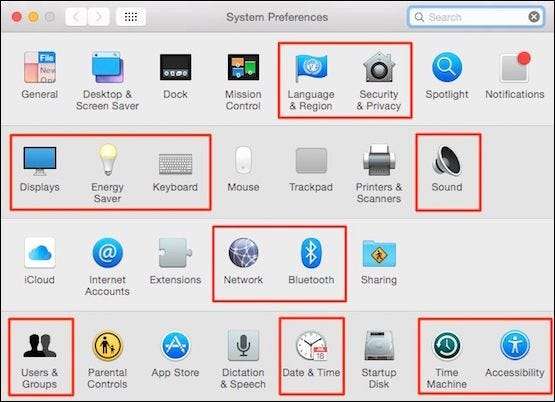
Вподобання викладено в чотири ряди, що представляють такі (більш-менш) категорії: особисті, апаратні, Інтернет та бездротові та системні. Також може бути п’ятий рядок (не на фото) зі сторонніми програмами та утилітами, якщо ви їх встановили.
Ми пройдемося по кожному рядку, зверху вниз, і поговоримо про всі системні налаштування, які мають будь-які параметри розширення рядка меню.
Особисті уподобання
Особисті уподобання складаються в основному з речей, які сподобаються використанню вашої OS X та почуття стилю. Ви можете змінити зовнішній вигляд системи (трохи), змінити поведінку док-станції та налаштувати спосіб відображення сповіщень, якщо взагалі .

У цьому рядку налаштувань є два елементи, які можуть вплинути на зовнішній вигляд або розмістити піктограму на рядку меню: Мова та регіон та Безпека та конфіденційність.
Мова та регіон
Налаштування "Мова та регіон" призначені для встановлення мови вашої системи (яка з’являється в меню та діалогах), а також способу форматування дат, часу та валют.

Тут є лише один помітний пункт рядка меню, який полягає в тому, щоб змінити годинник на 24-годинний час (деякі можуть назвати його Військовим часом).
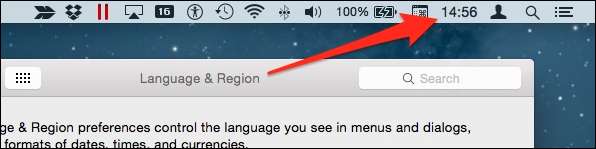
Якщо ви використовуєте функцію аналогового годинника, ви можете натиснути на неї і все одно бачити час у 24-годинному форматі.
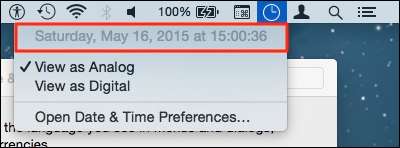
Це ступінь впливу мови та регіону на рядок меню. Звернемося до наступного пункту в особистому рядку, Безпека та конфіденційність.
Безпека та конфіденційність
Як і мова та регіон, налаштування безпеки та конфіденційності не надто впливають на рядок меню, але Служби локації все одно використовують його, щоб час від часу повідомляти про свою присутність.

Іноді на рядку меню з’являється стрілка, наприклад, коли Safari або віджет Погода на панелі «Сьогодні» потребує оновлення.
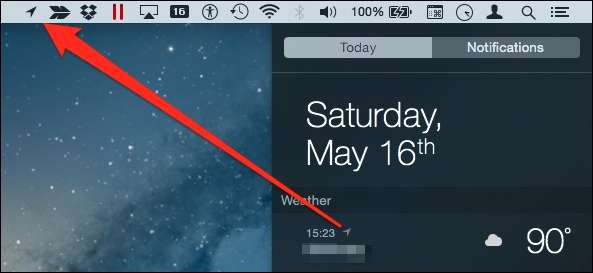
Найчастіше ви не бачите Служб локації, які вимагають інформації, або це відбуватиметься дуже коротко, а маленька стрілка тоді зникне. Якщо ви хочете це вимкнути, зніміть прапорець біля пункту «Увімкнути служби локації».
Налаштування обладнання
Другий рядок складається з усіх речей, пов’язаних з апаратним забезпеченням. Якщо вам потрібно змінити спосіб, як ваш ноутбук споживає енергію від батареї, або спосіб поведінки клавіатури або трекпада, або все, що пов’язано з принтером, тут слід вибрати переваги апаратного забезпечення.

З семи пунктів, що стосуються апаратних уподобань, ми зупинимося на дисплеях, енергозбереженні, клавіатурі та звуці.
Відображення
Налаштування "Дисплеї" дозволяють змінювати речі за допомогою вбудованих та підключених дисплеїв вашої системи. Це може включати розташування налаштувань, обертання та роздільної здатності мультимонітора.
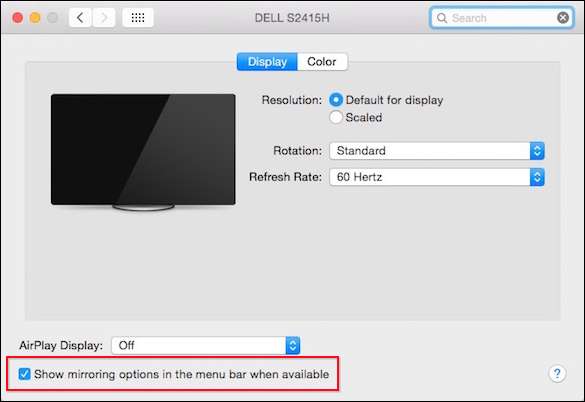
Якщо у вас є дисплей AirPlay або пристрій, ви можете віддзеркалити на ньому робочий стіл, і ви можете вибрати, щоб відображати параметри дзеркального відображення в рядку меню.
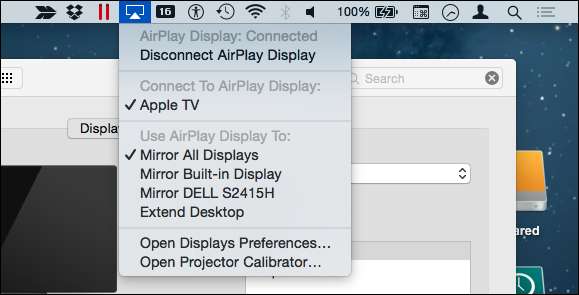
У нашому випадку у нас є Apple TV, до якого ми можемо віддзеркалити ваш робочий стіл , і оскільки ми маємо другий дисплей, підключений до Mini DisplayPort, тут ви можете зробити кілька варіантів, які дисплеї відображатимуться, чи ви хочете розширити свій робочий стіл.
Енергозберігач
Користувачі ноутбуків будуть найбільше стурбовані параметрами енергозбереження, хоча користувачі настільних комп'ютерів, швидше за все, захочуть внести зміни до способу споживання або економії енергії їх системи.
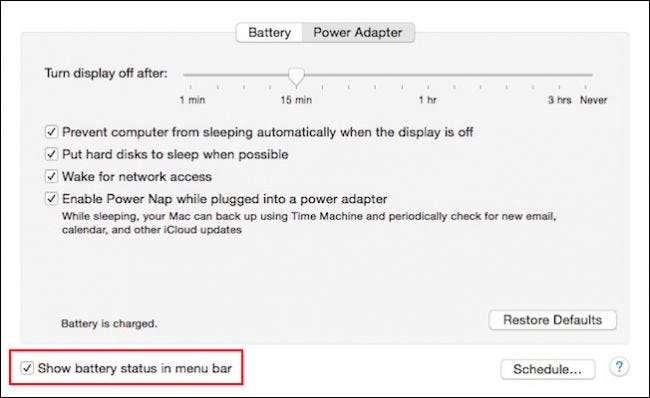
У рядку меню ми можемо натиснути на піктограму акумулятора і побачити стан її зарядки, а також відобразити залишковий ресурс у відсотках.
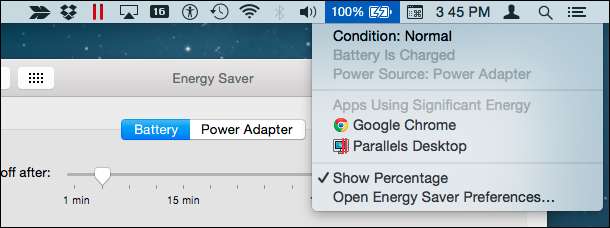
Зверніть увагу, що, якщо здається, що ваш акумулятор довго не працює як ви хотіли б, піктограма акумулятора покаже, які програми використовують найбільше енергії, тоді ви можете закрити ці програми, щоб економити більше часу.
Клавіатура
Параметри клавіатури мають два варіанти для рядка меню. На вкладці «Клавіатура» ви можете вибрати «Показати переглядачі клавіатури та символів».
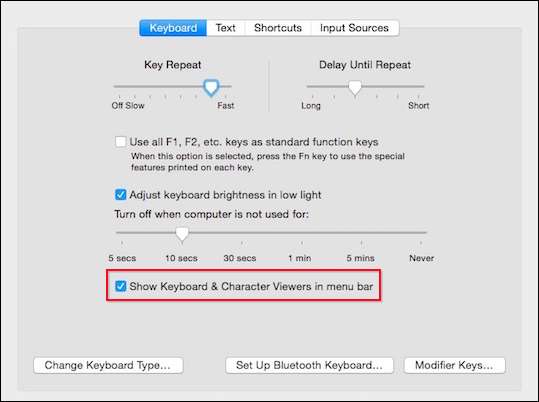
Увімкнувши переглядачі клавіатури та символів, ви отримуєте легкий доступ до екранної клавіатури, символів, стрілок тощо.
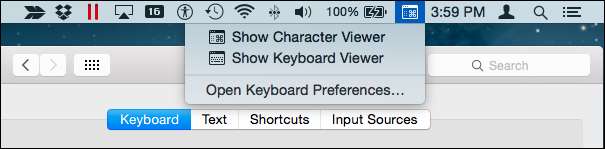
Тут ми бачимо обидва, як вони можуть відображатися на вашому дисплеї. Особливо зручний переглядач персонажів вставляючи Emoji на обмін текстом.
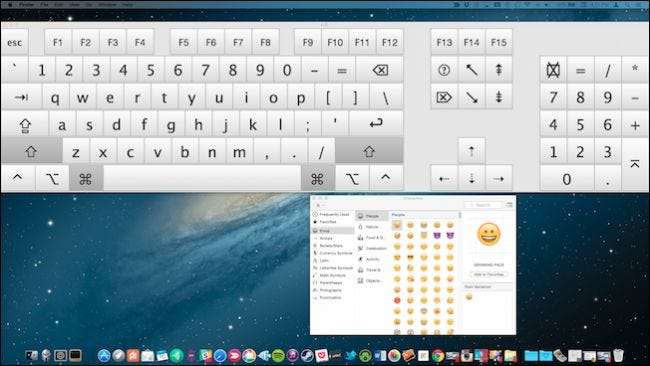
Клавіатура та переглядачі символів насправді мають однакову піктограму в меню "Введення". Коли перший прихований, другий відображається (якщо він теж не прихований).
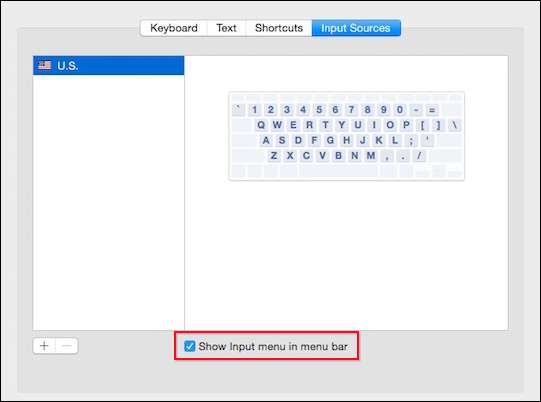
Якщо у вас увімкнено пункт меню введення, якщо у вас кілька клавіатур (американська англійська, англійська, іспанська, російська тощо), ви побачите їх тут, коли ви натиснете піктограму прапора на панелі меню, щоб ви могли легко між ними.
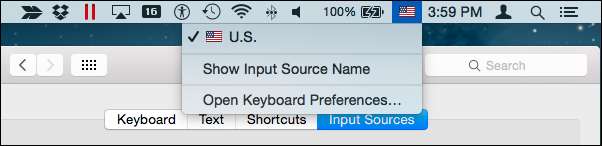
Немає доступу до джерел вхідного сигналу, коли відображаються клавіатура та переглядачі символів, але Ви завжди можете "Відкрити налаштування клавіатури ..." якщо вам потрібно перейти на інше джерело вхідного сигналу.
Звук
Піктограма Звук (повзунок гучності) є базовою, і чи відображатимете її, ймовірно, залежатиме від того, чи є на вашій клавіатурі мультимедійні клавіші (швидше за все), щоб швидко регулювати гучність.
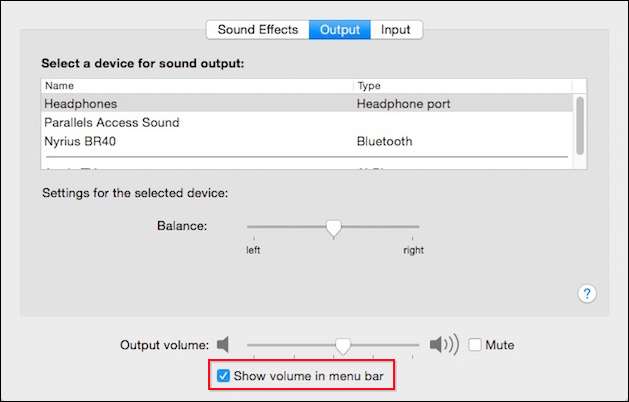
Чесно кажучи, повзунок гучності сам по собі досить приземлений. Він навіть не має простого способу вимкнути звук, крім повного ковзання його на дно.
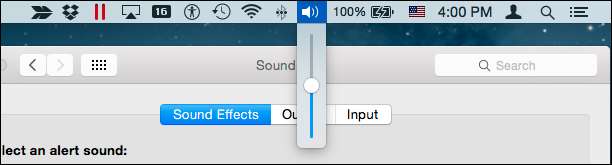
Тим не менш, якщо ви використовуйте універсальну клавішу “Option” ще раз, ви можете зручно отримати доступ до своїх пристроїв виведення та введення, щоб ви могли змінювати їх на льоту.
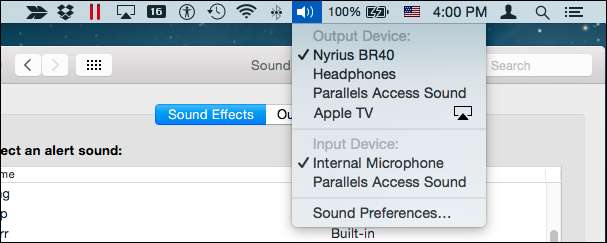
Очевидно, що налаштування звуку можуть запропонувати набагато більше, ніж регулювання гучності, тому, якщо у вас різні входи та виходи, підключені до вашого Mac (Bluetooth, HDMI, AirPlay тощо), знайдіть хвилину, щоб дізнатися більше про доступні вам варіанти для їх перемикання та управління.
Інтернет та бездротові налаштування
Третій рядок системних налаштувань не всі входить в охайну та акуратну категорію „Інтернет та бездротовий зв’язок”, але є лише два, які мають піктограми рядка меню.

З шести доступних тут пунктів ми обговоримо налаштування мережі та Bluetooth.
Мережа
По-перше, присутність рядка меню Мережеві налаштування можна знайти у Wi-Fi. Якщо ви працюєте на настільному комп’ютері Mac та / або підключені до дротової мережі, це не буде мати настільки великого значення.
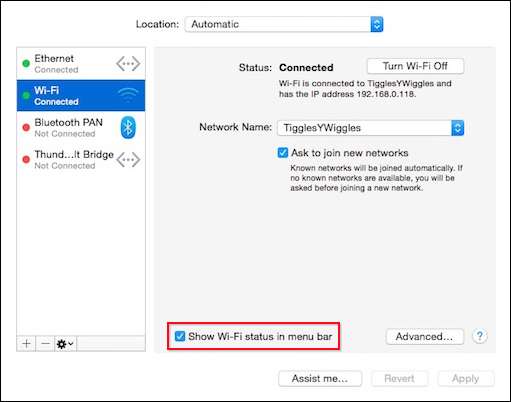
Для всіх інших, хто використовує бездротовий робочий стіл або Macbook (а це багато користувачів Apple), стан Wi-Fi, швидше за все, є основним значком у рядку меню.
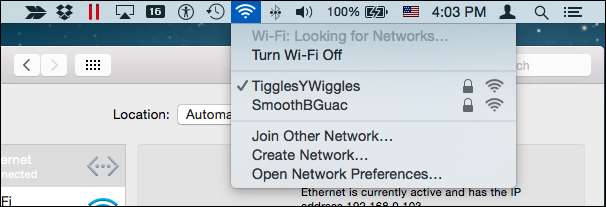
Тож, хоча в кінцевому рахунку простий за призначенням, він також досить необхідний.
Якщо вам потрібна інша відповідна та розширена інформація про з’єднання, наприклад, ваша IP-адреса, MAC-адреса або ви хочете увімкнути / вимкнути ведення журналу Wi-Fi, тоді ви можете скористатися клавішею «Option» для подальших опцій.
Bluetooth
Bluetooth - це ще один предмет, який, якщо у вас є пристрої Bluetooth, будь то телефони, планшети, динаміки або аудіо приймачі , тоді ви захочете мати можливість керувати ними за допомогою рядка меню.
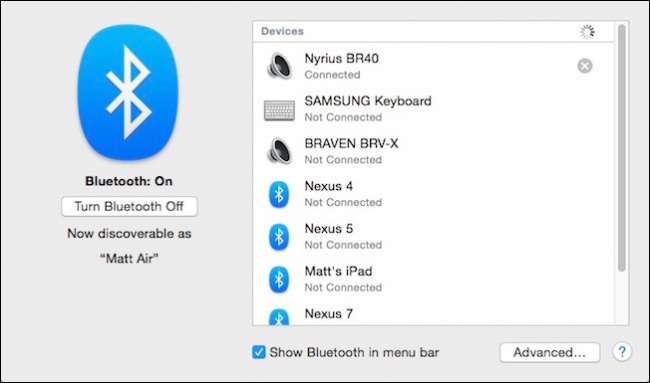
Зі значком Bluetooth, що відображається, ви можете перейти на інший пристрій Bluetooth, надсилати та переглядати файли та вимикати його (остаточно заощаджуючи трохи більше батареї).
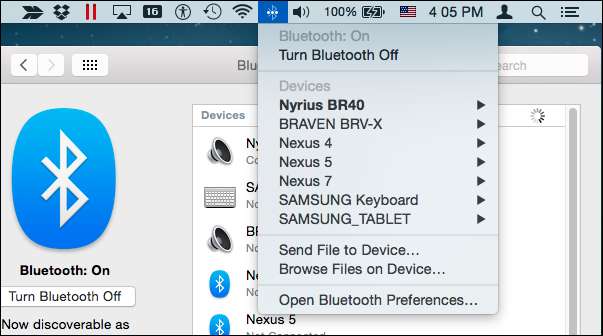
Натискання клавіші “Option” дасть вам можливість створити діагностичний звіт, побачити його MAC-адресу та з’ясувати, чи можна знайти ваш комп’ютер.
Системні налаштування
Нарешті, четвертий ряд уподобань доречно класифікується як Системні уподобання, оскільки вони впливають на речі у всій системі. Це включає такі речі, як користувачі, групи, батьківський контроль, доступність тощо.

З восьми пунктів цього рядка ми обговоримо користувачів та групи, дату та час, машину часу та доступність.
Користувачі та групи
Налаштування "Користувачі та групи" мають "меню швидкого переключення користувачів", яке ви можете налаштувати на свій смак.
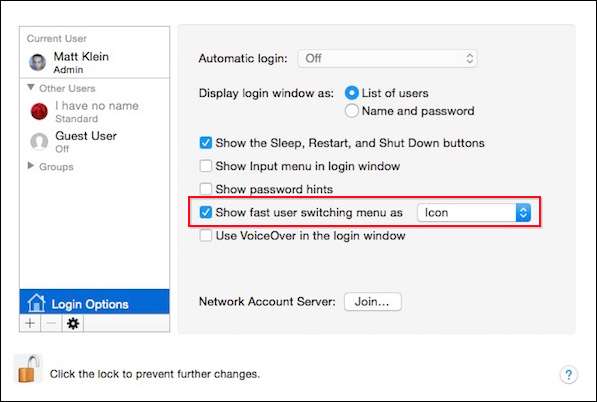
Після натискання на піктограму швидкого переключення користувача на панелі меню відображатимуться ваші облікові записи (якщо у вашій системі більше одного), а також можливість відкрити вікно входу.
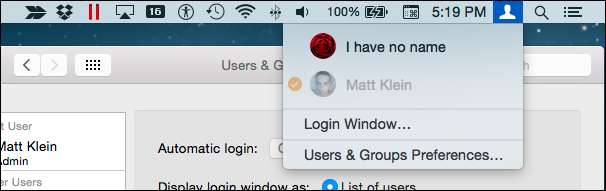
Окрім приховування або показу меню швидкого переключення користувачів, ви можете вирішити, відображатись воно у вигляді піктограми, вашого повного імені чи імені вашого облікового запису.
Дата, час
Годинник - ще один елемент, який навряд чи можна буде приховати, однак ви можете, якщо хочете, знявши прапорець «Показувати дату та час у рядку меню».
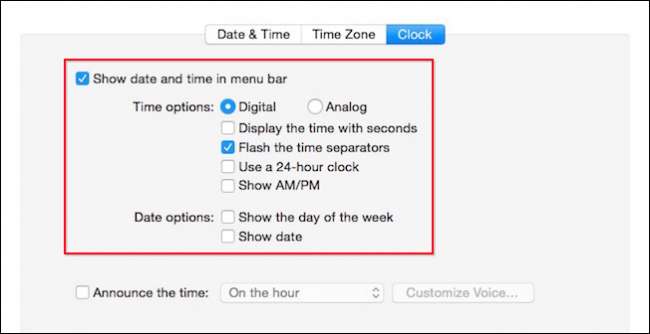
Увімкнувши всі параметри, ви зможете побачити часові роздільники, секунди, дату та день тижня.
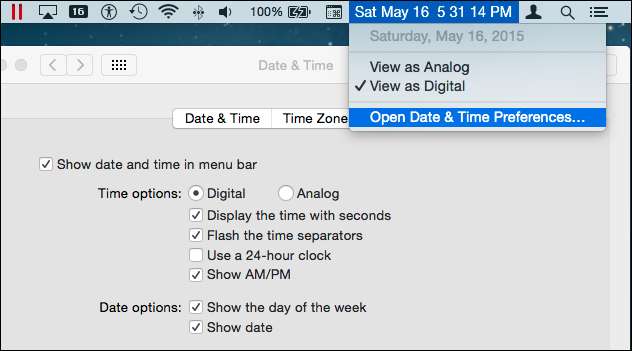
Останнє зауваження: ви можете змінити годинник на 24-годинний формат на AM / PM, але очевидно, що ви не можете мати обидва (це не мало б сенсу). Не забувайте, ви також можете ввімкнути цілодобовий годинник у налаштуваннях мови та регіону.
Машина часу
Якщо ви використовуєте Машину часу, що настійно рекомендується, ви можете показати її значок у рядку меню.
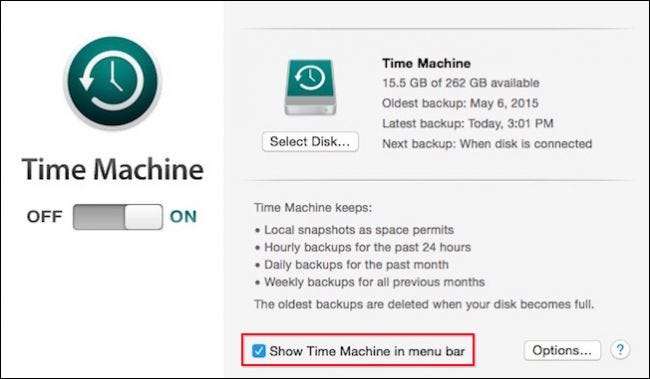
Значок панелі меню Time Machine дозволить вам запускати та пропускати резервні копії та входити в Time Machine.
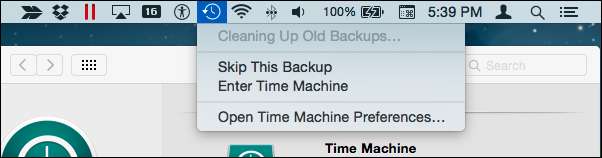
Якщо утримувати клавішу “Option”, ви можете перевірити резервні копії та переглянути інші диски резервного копіювання.
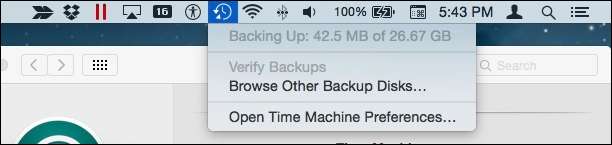
Ми майже закінчили, у нас є ще один пункт на панелі меню системних налаштувань, про який можна поговорити.
Доступність
Доступність включає безліч інструментів для масштабування, показу підписів, встановлення липких клавіш та багато іншого.
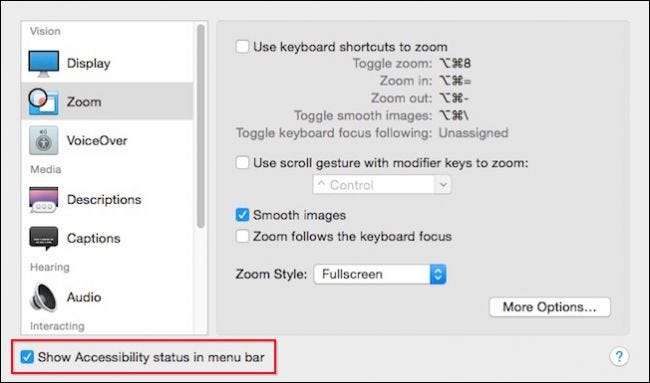
Натиснувши піктограму стану доступності, ви просто покажете, які функції доступності вимкнені, а які -. Крім цього, він надає звичайний швидкий ярлик для налаштувань, якщо вам потрібно внести будь-які зміни.
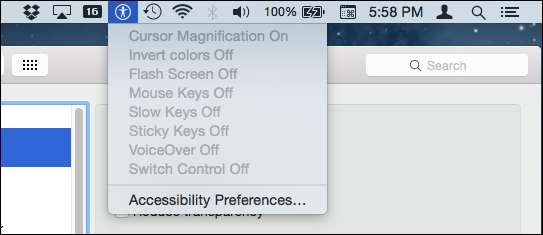
Потім це підводить нас до кінця розширюваності рядка меню, виявленого в системних налаштуваннях OS X На сьогоднішній день ви, напевно, помітили інші значки на нашому рядку меню, які дозволяють нам контролювати сторонні програми - такі як Skitch, Dropbox, Parallels та багато іншого.
ПОВ'ЯЗАНІ: Як налаштувати сповіщення та Центр сповіщень в OS X.
Однак якщо ви ніколи не додаєте нічого іншого у свою систему, то ці пункти рядка меню - це те, що ви отримуєте. Це не означає, що інших речей, які ви можете показати, немає, але якщо вони є, вони не відображаються на цьому конкретному Macintosh.
У зв'язку з цим ми хотіли б почути Вас. Ми щось пропустили? Чи є ще щось, що OS X дозволяє вам додавати до рядка меню, про що ви можете нам розповісти? Ми радимо вам залишити свої відгуки, такі як коментарі, запитання та пропозиції, на нашому форумі для обговорення.






